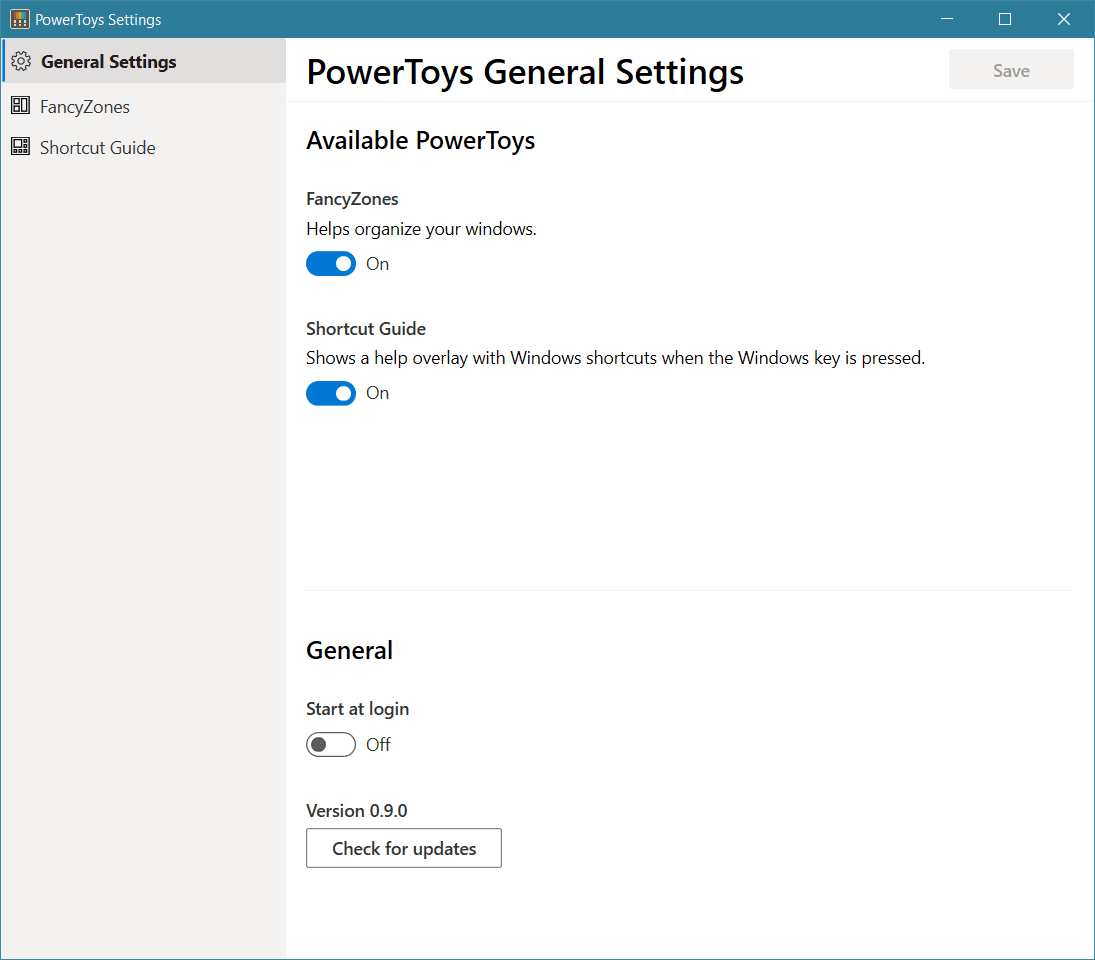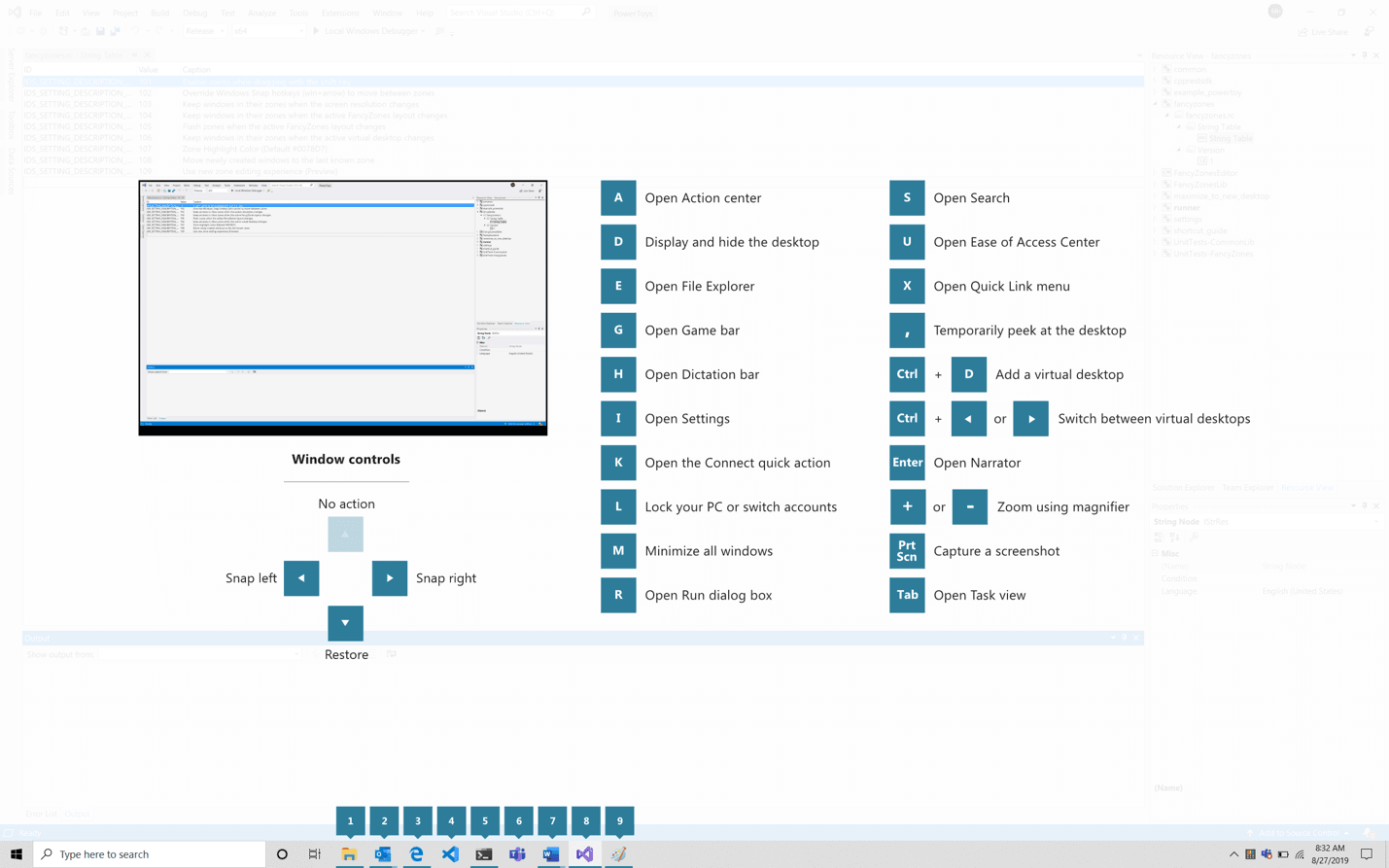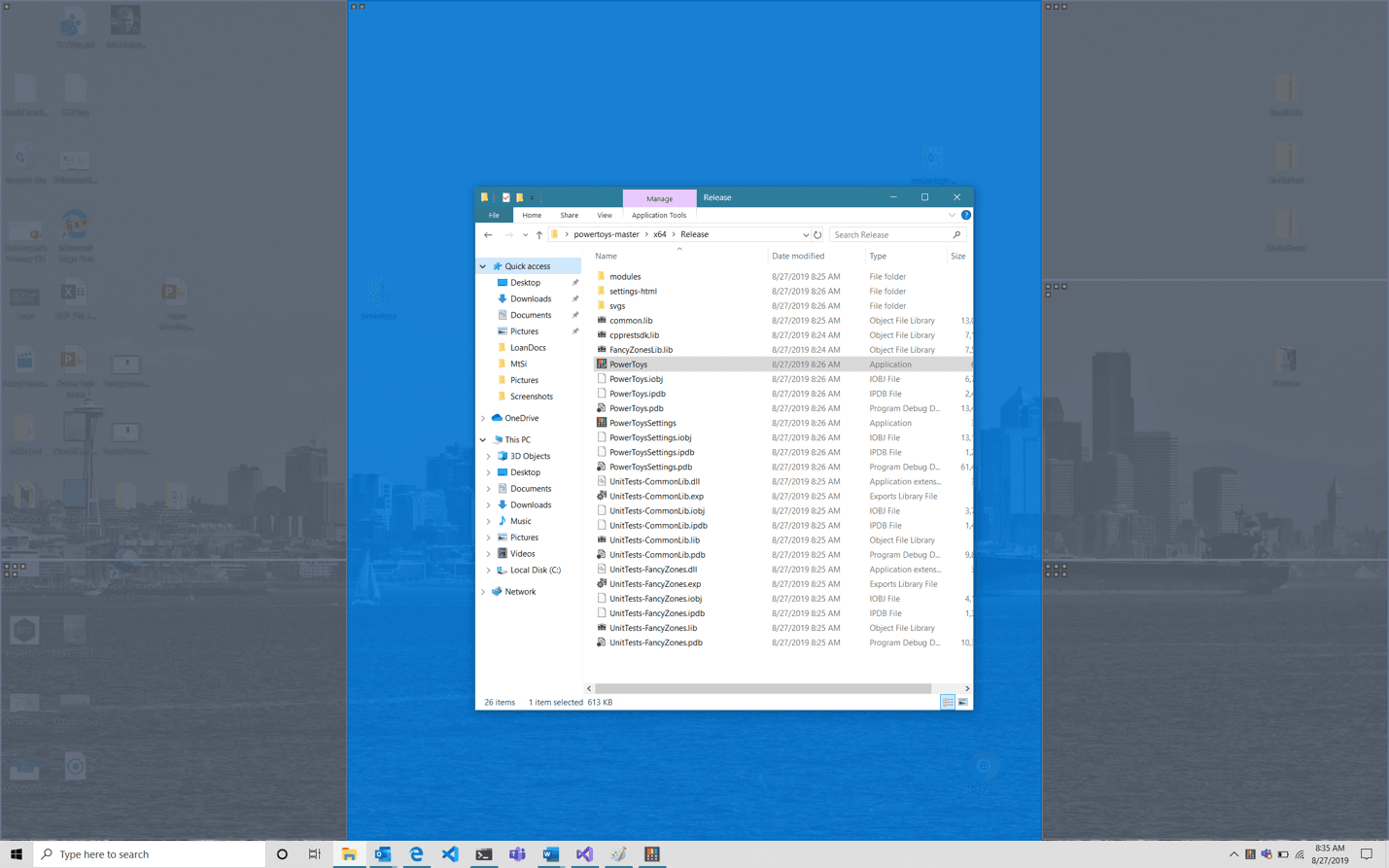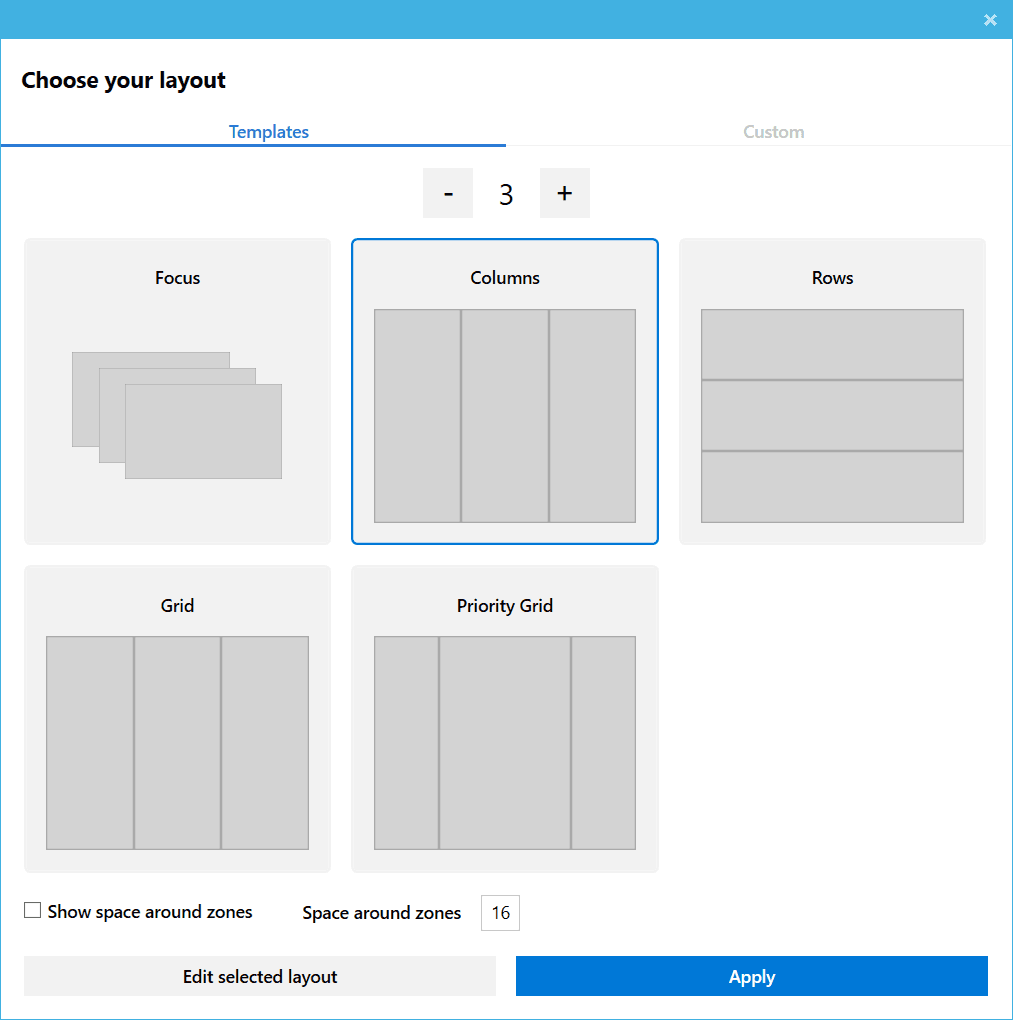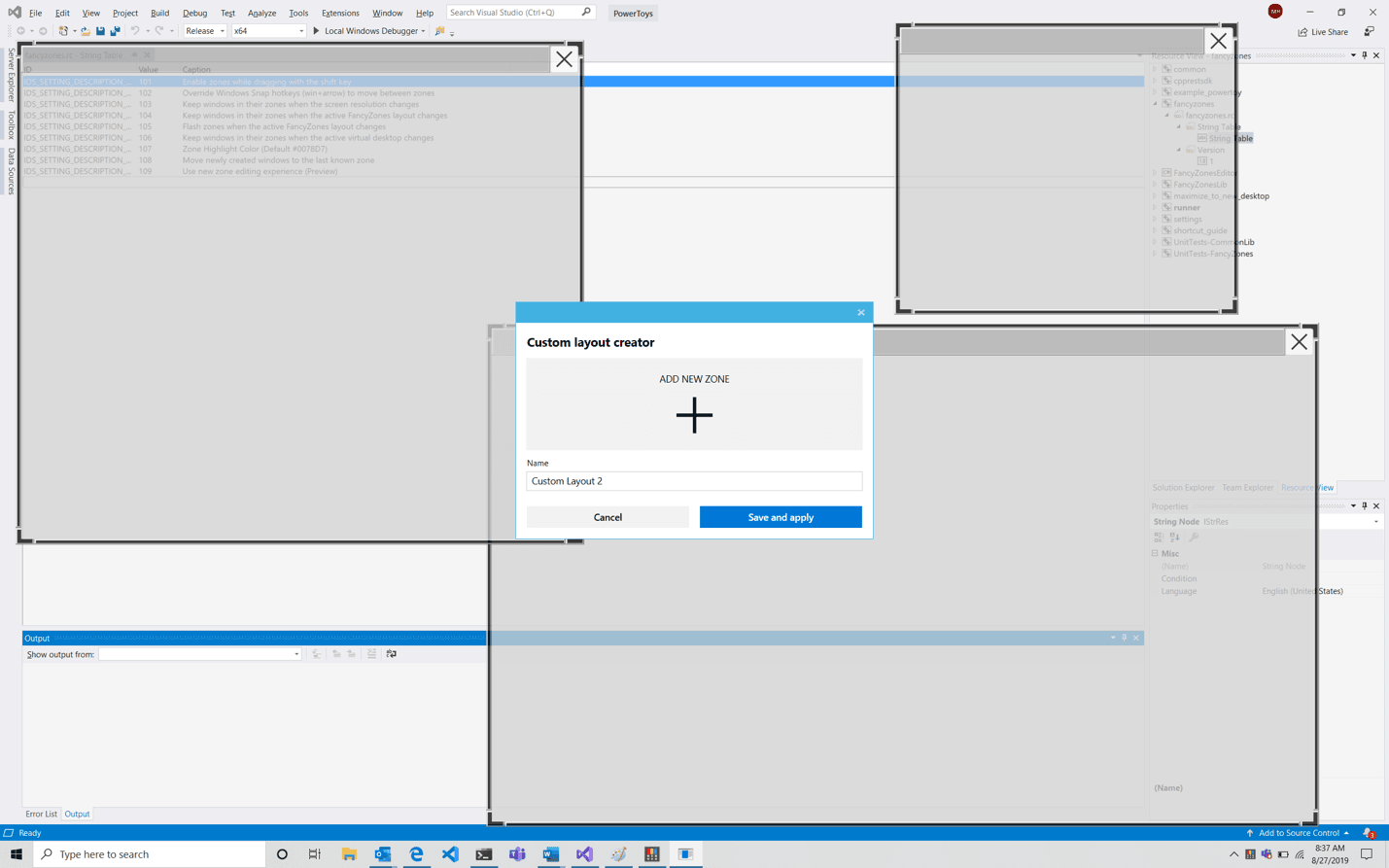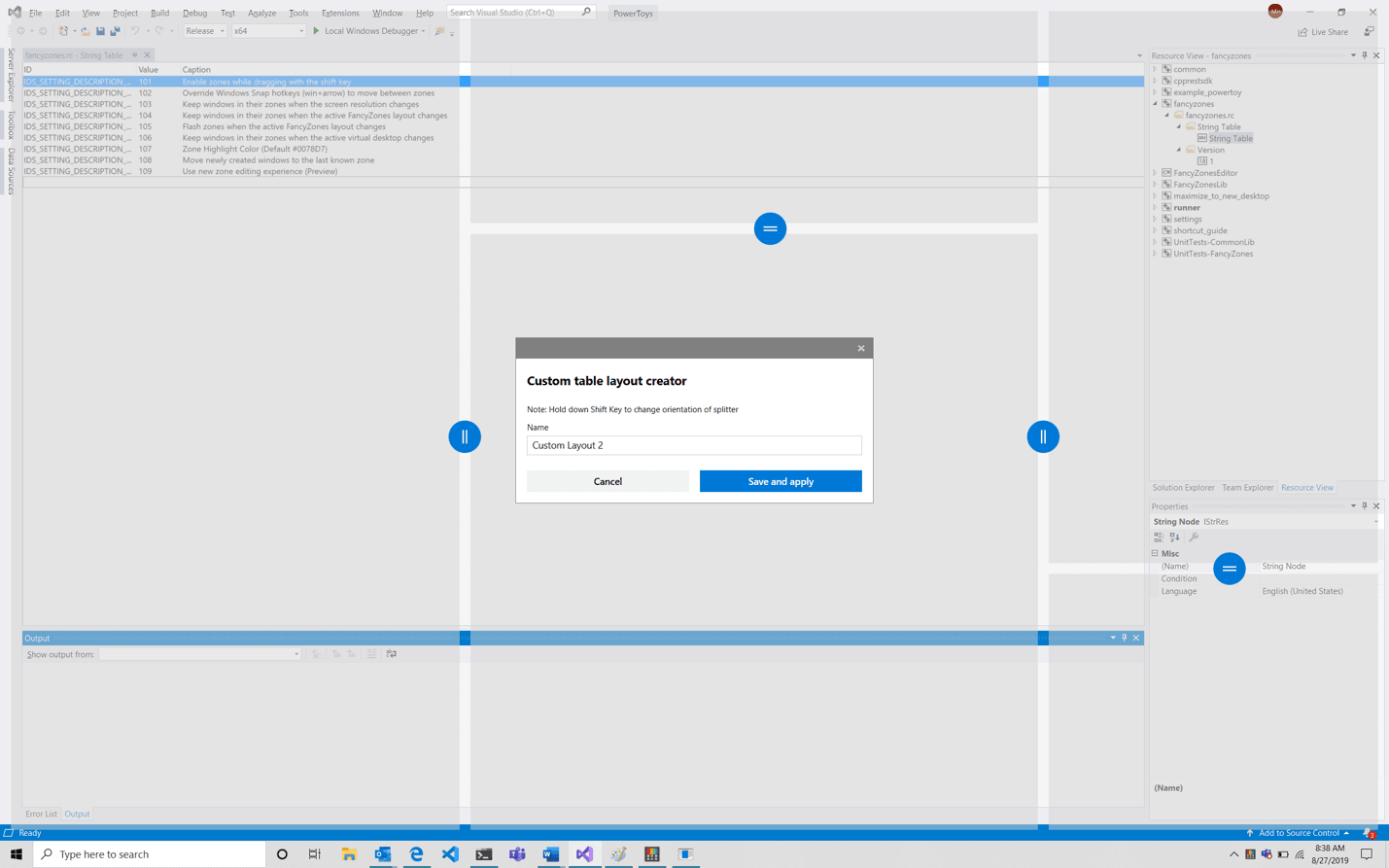PowerToys es una serie de utilidades para usuarios avanzados para configurar y optimizar su experiencia en Windows para disponer de una mayor productividad. Inspirado por la era de Windows 95 y sus PowerToys, esta actualización ofrece a los usuarios más avanzados una serie de utilidades para explotar y hacer más eficiente el Shell de Windows 10 y configurarlo para flujos de trabajo individuales.
Esta primera preview del lanzamiento de PowerToys contiene dos utilidades y todo el código del proyecto dentro de GitHub. Este repositorio también incluye la información y herramientas para comprender como las utilidades de PowerToys funcionan juntas y como crear nuestras propias utilidades.
Primeros pasos con PowerToys
Comenzamos nuestra experiencia por el primer paso básico, descargamos el instalador. El servicio principal de PowerToys funciona cuando comienza Windows e iniciamos sesión. Cuando el servicio esté funcionando aparecerá en bandeja del sistema (system tray). Al seleccionar el icono se lanza la interfaz de configuración de PowerToys. Esta interfaz nos permite activar o desactivar utilidades individuales y proporciona una configuración para cada utilidad. También tenemos un enlace al archivo de ayuda de cada utilidad. Podemos hacer clic derecho sobre el icono para cerrar el servicio
Debemos tener en cuenta que algunas de las funcionalidades de PowerToys requieren un proceso elevado. La elevación es necesaria para interactuar y manipular ventanas de procesos que tienen un nivel de privilegios mayor que el usuario actual. Eso es por lo que PowerToys.exe necesita permisos cuando se lanza.
Si encontráis bugs o tenéis sugerencias debemos abrir una incidencia en el repo en GitHub de Power Toys. La información para crear nuevas utilidades está ahí. Podéis ofrecer opiniones acerca del backlog o sugerir nuevas ideas o un orden de prioridad diferente uniéndoos a la discusión.
Primeras dos utilidades
La primera preview de PowerToys contiene dos utilidades. El gestor de atajos en Windows y un gestor de ventanas denominado FancyZones.
Guía de atajos en Windows
La guía de atajos de Windows es una capa a pantalla completa que nos ofrece una serie de atajos aplicables al escritorio y a la ventana actual. Cuando la tecla de Windows se pulsa durante un segundo (esto puede ser configurado), una capa aparecerá en el escritorio mostrándonos los posibles atajos y que hacen los citados atajos en el escritorio y en nuestra ventana activa.
Si mantenemos la tecla pulsada la capa seguirá activa y mostrará el estado conforme cambiemos de ventana. Una utilidad muy interesante para aquellos que quieren saber más sobre Windows. Podemos encontrar más información sobre la guía de atajos de Windows, el backlog para esta utilidad, y el código fuente.
FancyZones
FancyZones es un gestor de ventanas que está diseñado para que sea fácil de gestionar y anclar ventanas en capas eficientes para nuestro flujo de trabajo, y tambien podemos restaurar estas capas rápidamente. FancyZones permite al usuario definir una serie de ubicaciones dentro de nuestra pantalla y elegir las ubicaciones para las diferentes ventanas. Cuando un usuario arrastra una ventana a una zona, la ventana se reajusta y reposiciona para ocupar esta zona.
Para empezar con FancyZones, necesitamos activar esta utilidad en la configuración de PowerToys e invocar la instalación de FancyZones. Hay un botón en la configuración para abrir esta interfaz, o podemos utilizar Win+~ para invocarlo. Cuando lo lancemos por primera vez, la interfaz nos presenta una serie de zonas que pueden ser ajustadas en funciona de las ventanas que quepan en el monitor. Al elegir una configuración nos mostrará una vista previa de nuestra elección. Al pulsar guardar y cerrar se fijará esta configuración al monitor.
El editor también nos permite crear y guardar nuestros propios diseños. Esta funcionalidad se encuentra en la pestaña Custom dentro del editor. Hay dos formas de crear zonas personalizadas, diseños de ventanas y diseños de tablas. Estas también pueden utilizar modelos aditivos o sustractivos. El modelo aditivo comienza con un panel en blanco y soporta añadir nuevas zonas que pueden ser arrastradas y cambiadas de tamaño, como las propias ventanas.
El modelo sustractivo comienza con una serie de ventanas que podemos ajustar y configurar en las zonas. Se pueden separar o unir zonas y luego cambiar el tamaño de cada una de estas.
Estas FancyZones nos permiten configurar nuestro escritorio y tendrán gran utilidad para los equipos que sirven de expositores o para una serie de trabajos determinados. Conoce más sobre FancyZones, consulta su backlog, y su código fuente.
Los objetivos de PowerToys
El objetivo para el proyecto de PowerToys es convertirse en una extensión de la comunidad Windows power user y proporcionarles las funcionalidades que encuentren más interesantes. El backlog de las utilidades se encuentra en GitHub, y nos invitan a proporcionar feedback sobre el backlog. También podemos contribuir en el backlog de cada una de estas utilidades. Para nuevas utilidades y sugerencias debemos crear una nueva sugerencia al respecto para discutir esta idea.
Creando nuestros propios PowerToys
Aunque están abiertos a sugerencias, información de errores y muchas más cosas, si eres uno de esos power user que también es desarrollador también puedes contribuir en la creación de PowerToys.
Cuando se anunció el proyecto PowerToys en primavera dudaron de la repercusión del proyecto. Pero la realidad es que ha tenido una gran acogida para partir de un repositorio vacío, una lista de objetivos y poco más. Más de 4000 personas están utilizando el repositorio y mostrando un gran interés en el proyecto. Por eso han creado la documentación, arquitectura y herramientas para que se puedan crear PowerToys.
Primero, deberéis leer las guías de contribución con el proyecto. Tras esto, deberéis leer la Guía para desarrolladoras o “Developer Guidance” del readme de PowerToys, que tiene un enlace a la plantilla de PowerToys en Visual Studio. Cada utilidad es un .dll, qie se carga en la rutina de PowerToys y cada utilidad proporciona la configuración para los propios PowerToys con un JSON. Si queréis saber más os invitamos a que indaguéis sobre el proyecto.